

|
|
|
|
| 下面给大家介绍的是ai怎么设计Kodak标志矢量图的方法与步骤,喜欢的朋友可以一起来关注软件自学网学习更多的AI实例教程。 |
|
第1步、打开AI2019软件,新建空白文档,绘制一个矩形出来,效果如下: 
第2步、然后再矩形里面绘制一个圆角矩形出来,效果如下: 
第3步、然后再使用钢笔工具,绘制二条折线出来,效果如下: 
第4步、然后再给折线进行倒圆角处理,效果如下: 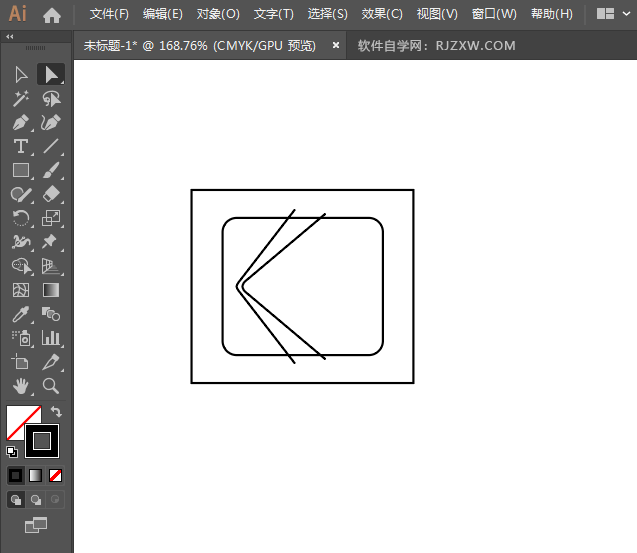
第5步、然后再进行形状生成器,生成下面的部分出来,效果如下: 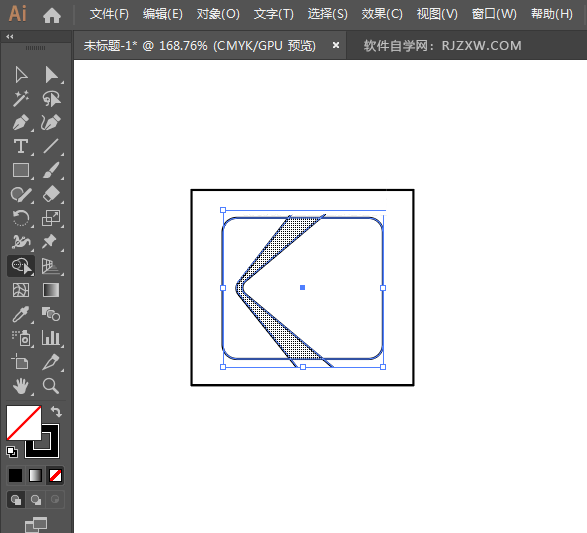
第6步、然后把不要的部分删除掉后,输入Kodak内容出来,效果如下: 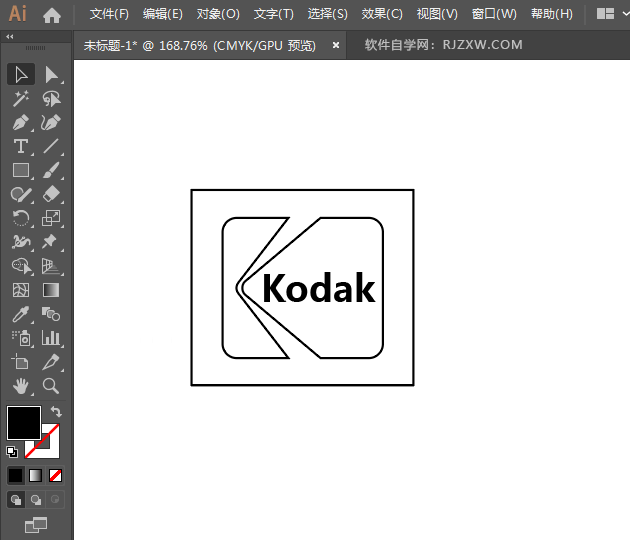
第7步、然后再给Kodak标志进行上色处理,效果如下载 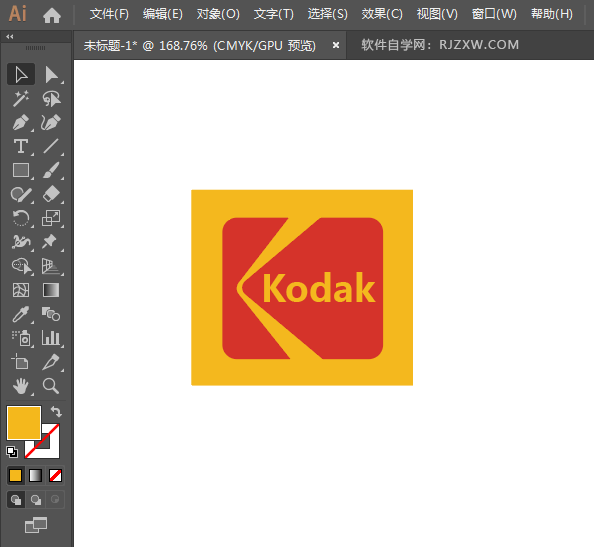 |
|
|